Comment changer l'emplacement des captures d'écran sur les Chromebooks

La plupart des Chromebooks disposent d'un espace de stockage relativement limité, qui peut se remplir rapidement de captures d'écran ressemblant à des débris.
CONNEXION: Comment réinitialiser (ou modifier) les paramètres de téléchargement de Chrome
Si votre Chromebook dispose d'un emplacement pour carte SD, l'emplacement par défaut pour le stockage des captures d'écran est situé dans le dossier Téléchargements. est l'endroit où vous voulez stocker des données superflues comme des téléchargements temporaires, des captures d'écran, etc. De cette façon, si vous oubliez d'aller nettoyer les ordures, ce n'est pas un gros problème et le stockage interne de votre Chromebook n'est pas constamment rempli de choses que vous n'aurez probablement plus besoin de regarder.
Chrome OS considère les captures d'écran comme n'importe quel autre téléchargement, donc pour changer où les captures d'écran sont stockées, vous devez changer votre emplacement de téléchargement par défaut. Tout d'abord, ouvrez le menu Paramètres en cliquant sur la barre d'état système, puis sur l'icône d'engrenage.
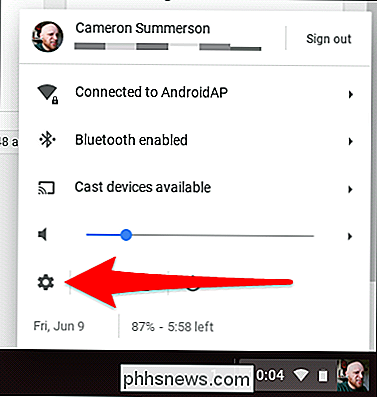
Faites défiler jusqu'à "Avancé" et cliquez dessus.
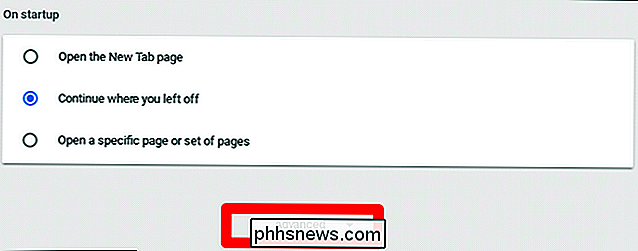
Une fois la section Avancée chargée, continuez à défiler jusqu'à Section "Téléchargements" Oui, puisque l'emplacement par défaut pour les captures d'écran est dans le dossier Téléchargements, tout ce que vous avez à faire est de changer son emplacement.
La première option de ce menu est "Emplacement". "Cliquez dessus.
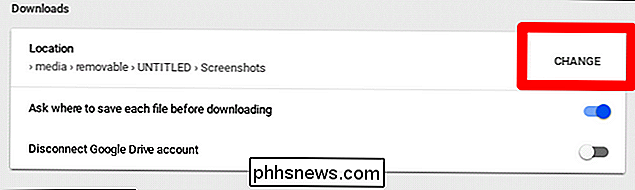
Le gestionnaire de fichiers s'ouvre et vous pouvez accéder au nouvel emplacement. Sautez simplement sur votre carte SD et créez un nouveau dossier appelé "Screenshots", puis sélectionnez-le et cliquez sur "Ouvrir". Bam.
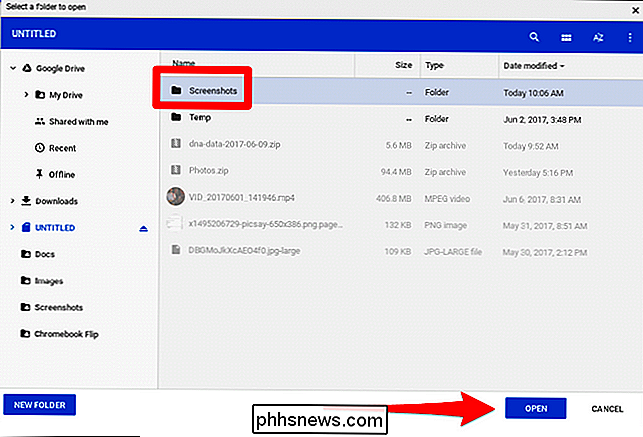
Notez que c'est là que Chrome enregistrera tous les téléchargements par défaut sauf si vous avez le "Demander où sauvegarder chaque fichier avant de télécharger" cochée. Activer cette option vous permettra, bien sûr, de sauvegarder chaque fichier où vous le souhaitez.
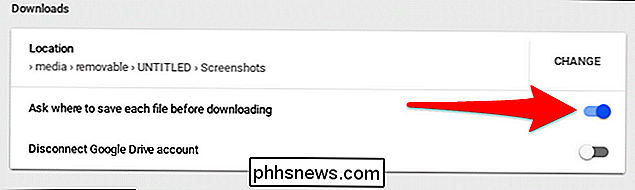
Pour moi, c'est le meilleur scénario: les captures d'écran sont toutes sauvegardées dans un endroit éloigné, alors que je peux enregistrer des téléchargements partout où je les veux (ce qui est généralement aussi sur la carte SD). La mémoire interne de mon Chromebook est désormais réservée aux éléments importants, tels que les installations d'applications, par exemple.

Comment utiliser l'outil Capture dans Windows pour prendre des captures d'écran
Il existe de nombreux outils pour prendre des captures d'écran sous Windows. Cependant, vous n'aurez peut-être pas besoin d'installer une application tierce. Snipping Tool, inclus dans Windows Vista et les versions ultérieures, vous permet de prendre des captures d'écran, de les éditer et de les annoter.

Allumez le rétroéclairage de votre téléviseur - pas la luminosité - pour le rendre plus lumineux
Si l'image de votre téléviseur semble un peu sombre, vous pourriez être enclin à aller dans les réglages luminosité". Mais c'est en fait le mauvais réglage. Les télévisions ont énormément de réglages déroutants. Non seulement vous devez faire attention aux paramètres qui affectent des choses comme l'overscan et l'effet feuilleton, mais vous avez aussi des paramètres comme "netteté", "teinte", et "couleur" qui n'ont probablement pas beaucoup de sens si vous n'êtes pas sûr de ce qu'il faut rechercher.



